Win10系统右下角的时间不显示了怎么办?
发布时间:2017-04-06 20:22:22 浏览数:
在默认情况下,Win10系统右下角都会显示时间标签,不过有时我们会遇到时间不显示了的情况,其实这种情况多半是用户误操作把时钟图标显示给关闭了!那么找回方法也是很简单的,按小编的步骤进行就可以了!
设置步骤:
1、首先打开“开始”找到“设置”,点击设置,如下图:
设置步骤:
1、首先打开“开始”找到“设置”,点击设置,如下图:
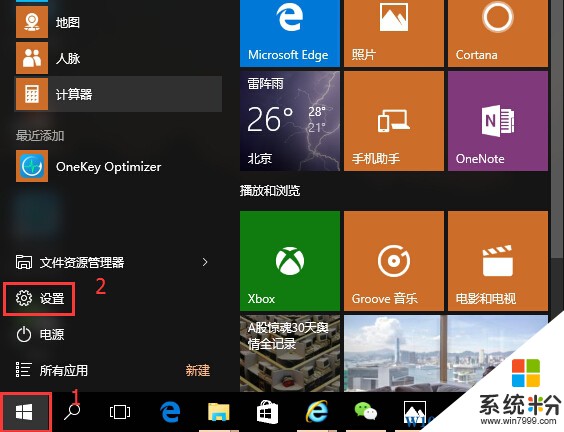
3、进入设置后,打开“系统”选项,如下图:
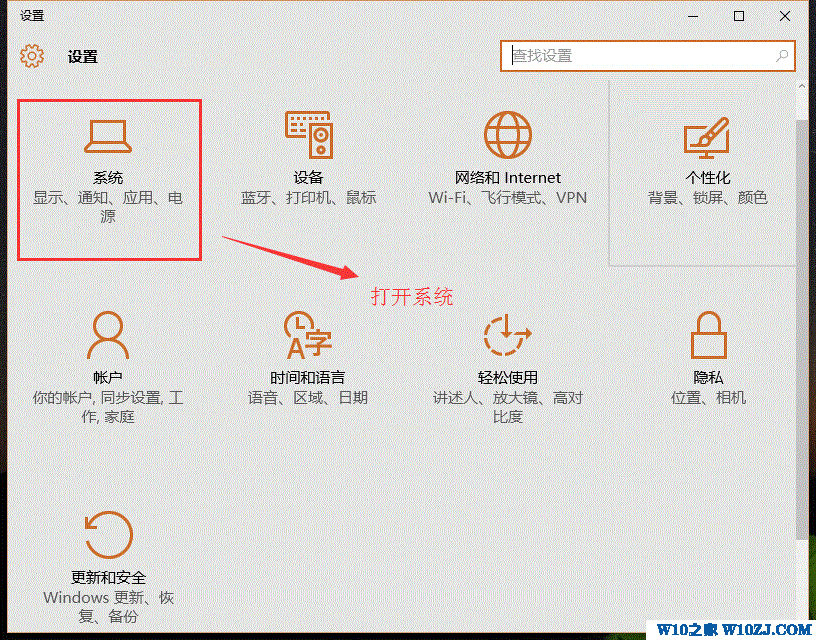
3、进入“系统”设置后,选择“通知和操作”点击“启用或关闭系统图标”进入,如下图:
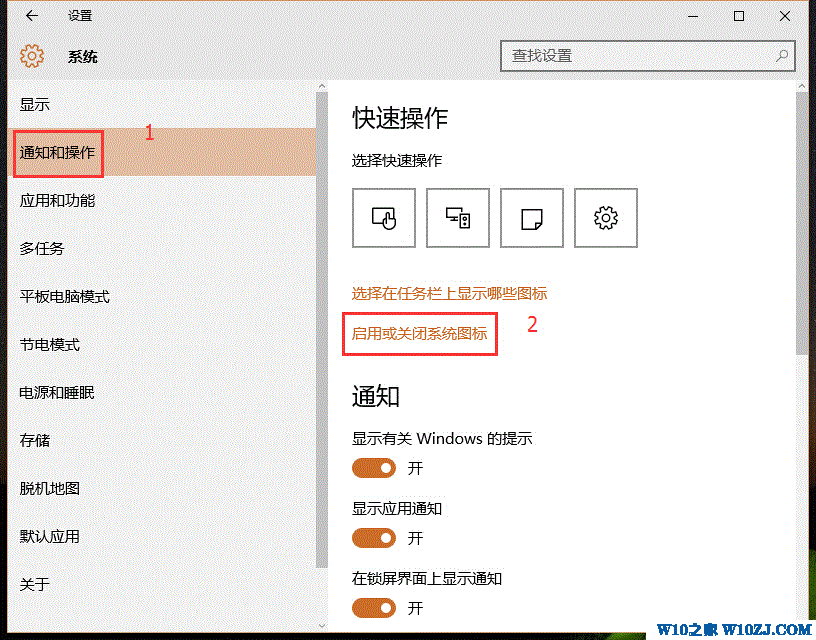
4、然后在图标列表中找到你想要关闭或显示的选项,如在“启用或关闭系统图标”中找到“时钟”,然后打开即可:
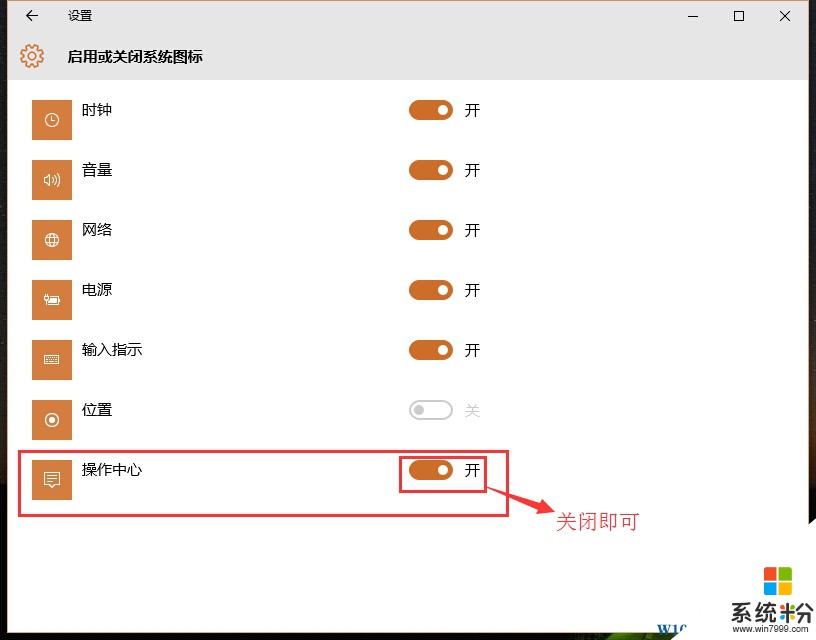
5、回到桌面,右下角时钟已经显现出来。
以上就是Win10时钟不显示的解决方法,也没什么其实也就是隐藏了!